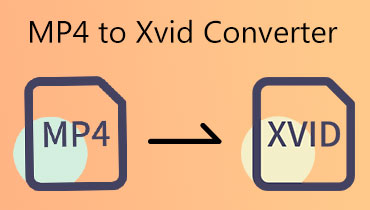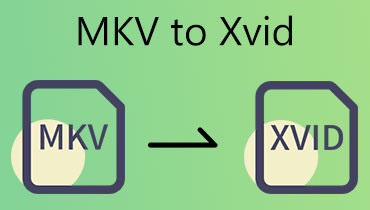Javítsa ki a lejátszási problémákat a legjobb XVID konverterekkel minden platformra
Az egykor igen népszerű XviD videók időnként problémákat okozhatnak a modern eszközökön való lejátszás során. Így ha elakad egy egyszerű módja annak, hogy XviD-videóit zökkenőmentesen, lejátszási problémák nélkül lejátszhassa, akkor többé nem kell izgulnia! Fontolja meg, hogy itt a legjobb és legegyszerűbb módja az, ha XVID fájljait megfelelőbb formátumba konvertálja. Ezért nincs másra szükséged, mint egy hatékony XVID videó kodek konverter hogy ez működjön. Szerencsére ez az útmutató néhány hasznos eszközt tartalmaz, letölthető és online is, amelyek segítségével könnyedén átalakíthatja XviD-videóit!
Ezért akár technológiában jártas ember vagy, akár csak olyan ember, aki egyszerű dolgokat szeretne, az összegyűjtött megoldásokat úgy alakítottuk ki, hogy a videók konvertálása problémamentes legyen. Tehát gyerünk, és kezdjük el közösen felfedezni a videó konverterek világát az alábbi tartalom elolvasásával, ahol a kényelem és a hatékonyság párosul az Ön igényeinek megfelelő konverterrel.
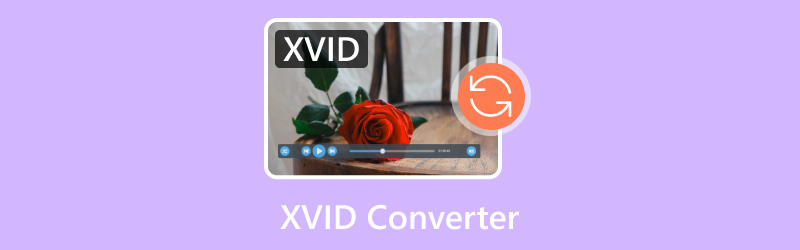
OLDAL TARTALMA
1. rész: A legjobb videokonverterek XVID-hez Windowson, Macen és Weben
1. Vidmore Video Converter
Értékelés: 9.7.
Legjobb: Kezdőknek és szakértőknek egyaránt.
A lista első legjobb XviD videó konvertere a Vidmore Video Converter. Ez a videó konverter olyan, mint egy svájci kés a videofájljaihoz! Nem számít, milyen számítógépe van, Mac vagy Windows, biztosan szupergyorsan konvertálja videóit. Képzeld el, akár 50-szer gyorsabban tudja feldolgozni az átalakítást, mint más konverterek! Így, ha egy csomó videót kell konvertálnia egyszerre, akkor nem kell izzadnia! Ezzel a konverterrel több fájlt is hozzáadhat és konvertálhat együtt, így rengeteg időt takaríthat meg.
Sőt, a Vidmore Video Converter nem csak az XVID fájlokhoz való, mert a formátumok hatalmas listáját képes kezelni, beleértve az MKV-t, MOV-t, AVI-t, FLV-t és több mint 200 másikat! És találd ki, mit? Még ha még nem is ismeri a videók konvertálását, ez a program könnyen használható – tökéletes kezdőknek és szakértőknek egyaránt. De ez még nem minden! Ez a legjobb XVID videó konverter néhány hasznos funkcióval is rendelkezik. Ezekkel a funkciókkal ténylegesen javíthatja a videó minőségét, szerkesztheti saját preferenciái szerint, és új videókat hozhat létre a kívánt módon!

Előnyök:
• Lenyűgöző, akár 50-szer gyorsabb konverziós sebességgel büszkélkedhet.
• Lehetővé teszi több fájl egyidejű átalakítását.
• Számos videó- és hangformátumot támogat.
• A funkciók széles skáláját kínálja a videókészítéshez és -szerkesztéshez.
• Erőteljes és fejlett technológiákat kínálnak.
Hátrányok:
• A hatékony technológiák és fejlett eszközök csak a fizetős verzióban érhetők el.
2. Prism Video Converter
Értékelés: 9.4.
Legjobb: Kezdőknek és szakértőknek egyaránt.
Prism Video Converter a következő program, amely lehetővé teszi az XVID zökkenőmentes konvertálását. Ez egy Mac alkalmazás, amely egyszerűvé teszi a videoformátumok megváltoztatását. Ezenkívül ez a konverter számos általános formátummal működik, mint például az AVI, MOV, MP4 és WMV, így nem lesz gondja megtalálni a kívánt formátumot. A Prism másik jó tulajdonsága, hogy egyszerre több videót is konvertálhat, így kiváló választás a konvertáló programok között. Képzelje el, hogy csak bedobja az összes videót, amelyet Prizmává szeretne konvertálni, és az egy lövésben elvégzi a munkát.
Ezzel a szoftverrel különböző színű szűrőkkel játszhat a megjelenés és az érzés megváltoztatása érdekében. Azt is megteheti adj hozzá vízjeleket a videóidhoz, például az Ön neve vagy logója, hogy az emberek tudják, hogy a tiéd.
Ráadásul még szöveges feliratokat is elhelyezhetsz a videóidon, hogy elmagyarázd a dolgokat vagy mesélj el egy történetet. Összességében ez egy minden az egyben eszközkészlet azoknak a Mac-felhasználóknak, akik szeretnék gyorsan módosítani a videóikat, és gyorsan hozzátenni néhány kreatív vonást.
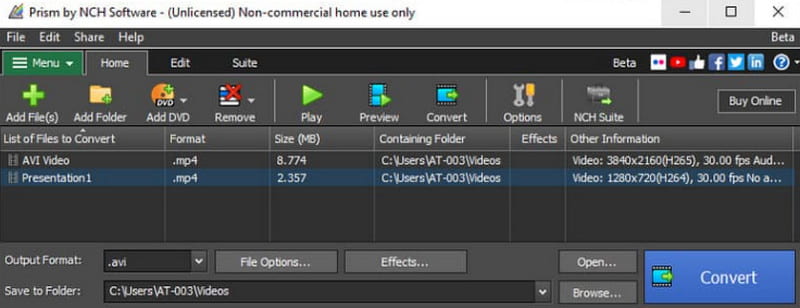
Előnyök:
• Lehetővé teszi a videók ultra-nagy felbontású 4K felbontású konvertálását.
• Támogatja a kötegelt átalakítást.
• Ez lehet az ingyenes XVID videó konverter.
• Alapvető szerkesztési funkciókat kínál.
Hátrányok:
• Technikailag előfizetés alapú.
• A jelentések szerint az ingyenes verziója problémás.
3. Bármilyen Video Converter
Értékelés: 9.2.
Legjobb: Kezdőknek és szakértőknek egyaránt.
Mivel most találkozott a népszerű Mac választással, ne térjünk át a Windowshoz Bármely Video Converter. Ez egy megbízható választás a Windows 10 felhasználók számára, akik olyan videokonvertálót keresnek, amely támogatja az XviD fájlokat már jó ideje. Míg sok ingyenes videokonverter Windowshoz elkápráztathatja Önt eltúlzott állításokkal, az Any Video Converter kitűnik egyszerű funkciójával. Egy másik nagyszerű dolog az, hogy ez a videó konverter nem készteti zavaró formátumkódok kiválasztására, mivel különböző eszközökhöz, például telefonokhoz és táblagépekhez rendelkezik beállításokkal, így könnyedén konvertálhatja a videót úgy, hogy bármilyen eszközön tökéletesen működjön, amire szüksége van. Sőt, ez az XviD videokodek konverter szintén bajnok videók konvertálása HD minőségre. Nem csak sok videóformátummal működik, hanem a videó tönkretétele nélkül csökkentheti a fájlméreteket, és még néhány alapvető szerkesztést is lehetővé tesz. Összességében az Any Video Converter erős választás azoknak a Windows-felhasználóknak, akik megbízható és könnyen használható videokonvertálóra vágynak.
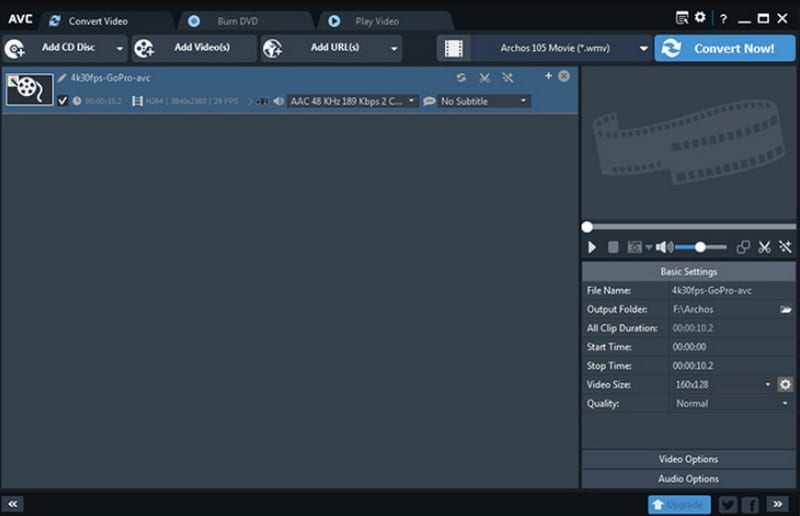
Előnyök:
• Egyszerre akár 5 videót is konvertálhat.
• Több mint 150 választható profillal.
• Online vagy offline videók konvertálása.
• Támogatja a 4K videókat az ingyenes verziójával is.
Hátrányok:
• Az átalakítási folyamat sebessége nem olyan lenyűgöző.
• Készüljön fel a hirdetésekkel való találkozásra az ingyenes verzió használatakor.
4. MiConv
Értékelés: 9.
Legjobb: Kezdők.
Miért nem folytatjuk az online XVID videó konverterekkel, kezdve a MiConv-val? A MiConv egy ingyenes online eszköz minden böngészőfelhasználó számára, amellyel az XVID videók konvertálása gyerekjáték. Ezzel az eszközzel nem kell szoftvert letöltenie, és videóit közvetlenül a webböngészőből konvertálhatja. Továbbá, MiConv egy hatékony eszköz, amely több mint 150 különböző fájlformátumot támogat, így szinte garantáltan megtalálja a keresett formátumot, legyen az általános vagy valami homályosabb. Ráadásul egyszerre több XVID-videót is konvertálhat köteggel, mivel rendelkezik ezzel a kötegelt átalakítási funkcióval, amellyel rengeteg időt takaríthat meg az egyenkénti konvertáláshoz képest. És találd ki, mit? Még ha online konverterről van szó, a MiConv szupergyors, így nem kell órákig várakoznia.
Előnyök:
• Ez egy teljesen ingyenes XviD video konverter, amely nem igényel szoftver telepítést.
• Több mint 150 fájlformátumot kezel.
• Kötegelt konverzióval rendelkezik, amely több XviD videót konvertál egyszerre.
• Gyors átalakítási folyamatot ígér.
Hátrányok:
• Nem használhatja internetkapcsolat nélkül.
• Nem kínál olyan szerkesztési funkciókat, mint a feliratok hozzáadása, a vágás vagy a videóbeállítások módosítása.
5. Konvertálás ingyenes
Értékelés: 8.8.
Legjobb: Kezdők.
Ingyenes konvertálás egy másik ingyenes online videó konverter. Kényelmes módot kínál arra, hogy XVID-videóit szélesebb körben kompatibilis formátumokká alakítsa át, például MP4, WMV, AVI stb. Csakúgy, mint a MiConv, a Convert Free is támogatja a kötegelt átalakítást, amely lehetővé teszi, hogy egyszerre több XVID fájlon dolgozzon. Az alapvető átalakításon kívül a Convert Free néhány testreszabási lehetőséget is kínál. Bár közvetlenül nem módosíthatja a videó felbontását, ezzel az online konverterrel beállíthatja a bitrátát és a képkockasebességet. Amint azt bizonyára tudja, a bitsebesség szabályozza a videóban másodpercenként felhasznált adatmennyiséget, ami hatással van a minőségre és a fájlméretre is. A nagyobb bitsebesség általában jobb minőséget jelent, de nagyobb fájlt. Eközben a képkockasebesség határozza meg, hogy másodpercenként hány kép jelenik meg, ami befolyásolja a simaságot. Így ezeknek a beállításoknak a módosításával, amelyet ez az XVID videó konvertáló eszköz lehetővé tesz, egyensúlyt teremthet a minőség és a fájlméret között, amely megfelel az Ön igényeinek.
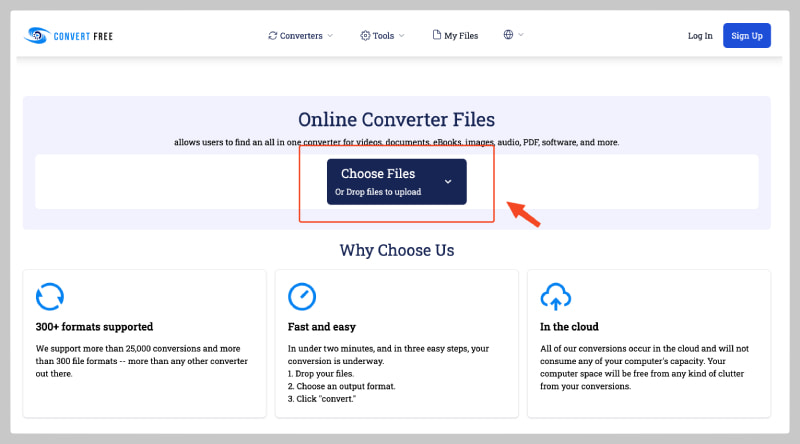
Előnyök:
• Közvetlenül a webböngészőjéből érheti el, így elérhető és kényelmes.
• Több mint 300 népszerű videóformátumot kezel.
• Lehetővé teszi a konvertált videók bitrátájának és képkockasebének beállítását.
Hátrányok:
• Az átalakítás sebessége az internet erősségétől függ.
• A bitrátán és a képkockasebességen kívül más videószerkesztő eszközök nem állnak rendelkezésre.
2. rész. Legjobb XVID konverterek mobileszközökhöz
Nem könnyű olyan alkalmazást keresni, amely segít kezelni az XVID konverziót. Ennek az az oka, hogy manapság a legtöbb videó konvertáló alkalmazás már nem támogatja az XVID videókat. Szerencsére az alábbi alkalmazások még mindig kezelik az ilyen videóformátumokat/kódolókat.
Top 1. Media Converter - Videó MP3-ba
Értékelés: 8.5.
Legjobb: Kezdők és szakértők.
Íme a Media Converter, amelyet iPhone és iPad készülékére terveztek. Ez az alkalmazás lehetővé teszi a különféle audio- és videokodekek konvertálását, amelyek közül az XVID az egyik. Konverziós funkciója mellett lehetővé teszi a videó tömörítését, hang kibontása, és egyszerre játszhat le filmeket. Nem csak ez, a Media Converter alkalmazás segít módosítani a videóid felbontását, képkockasebességét és bitsebességét.
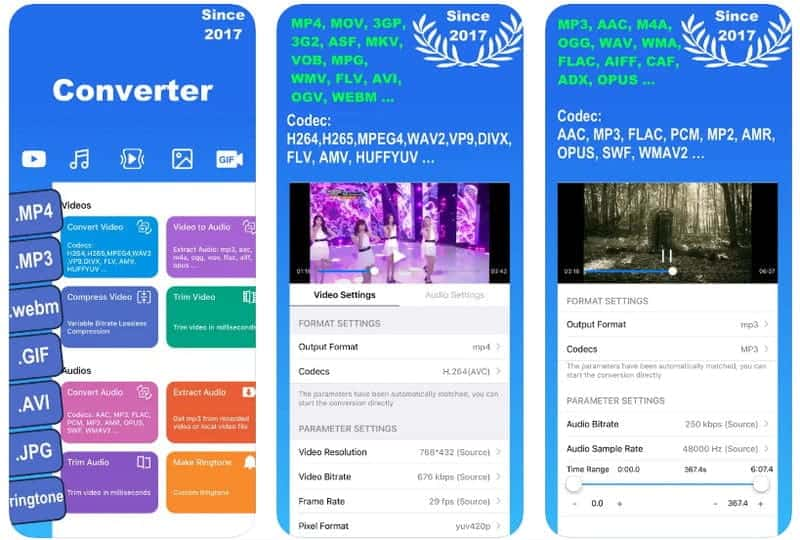
Előnyök:
• Az alkalmazás lehetővé teszi számos beállítás módosítását a kívánt kimenet eléréséhez.
• Tartozik hozzá egy előnézeti rész is, amely a folyamatban lévő videoprojekt megtekintéséhez.
• Nem csak videókkal működik, hanem hang- és képfájlokkal is.
Hátrányok:
• Ez egy iPad és iPhone felhasználóknak szánt alkalmazás.
• Ingyenes verziója korlátozásokkal jár.
Top 2. Video Format Factory
Értékelés: 8.3.
Legjobb: Kezdők és szakértők.
Ha XviD konvertert keres Androidhoz, akkor látnia kell ezt a Video Format Factory alkalmazást. Ez egy egyablakos alkalmazás, amely minden videóigényét kielégíti, így akár AVI formátumú XviD-videója, ez az alkalmazás gond nélkül kezeli. Ez a felhasználóbarát szoftver nem csak egy konverter; egy eszköztárat tartalmaz a videók szerkesztéséhez és manipulálásához.
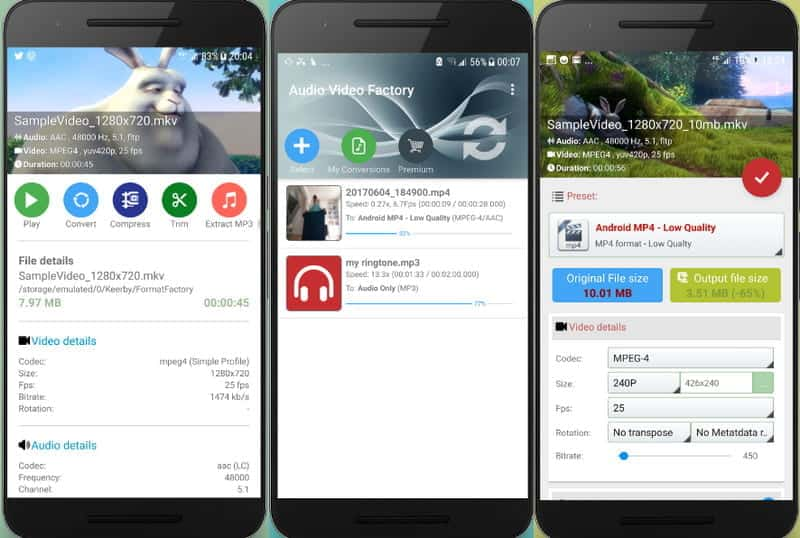
Előnyök:
• Az alkalmazás szinte az összes népszerű bővítményt támogatja.
• Nem igényel nagy telefontárhelyet.
• Lehetővé teszi több videofájl konvertálását.
Hátrányok:
• Csak a prémium verziója működik nagyfelbontású videokonverzión.
3. rész. GYIK az XVID konverzióval kapcsolatban
Hogyan lehet ingyenesen konvertálni az XVID-t?
Videók ingyenes konvertálásához XVID formátumba, használhat online konvertert. Másrészt, ha letölthető szoftvert szeretne, használja a Vidmore Video Converter ingyenes próbaverzióját.
Hogyan konvertálhatom az XVID-t MP4-re?
Konvertálja az XviD-t MP4-re egy videokonverteren keresztül. Csak állítsa a kimeneti formátumot MP4-re, majd indítsa el az átalakítási folyamatot.
Hogyan tudok kicsomagolni egy XVID fájlt?
Valójában nem kell XviD fájlt kibontani, mivel az nem tömörített archívum. Csak olyan médialejátszóra lesz szüksége, amely támogatja az XviD lejátszást az XVIF fájl megnyitásához.
Következtetés
A fenti konverterek az ajánlottak XVID konverterek bármely használni kívánt platformhoz. Most, ha kiváló, jó minőségű kimenetet szeretne elérni, használhatja a Vidmore Video Convertert. Végül is nem ok nélkül került a legjobb szoftverek közé.